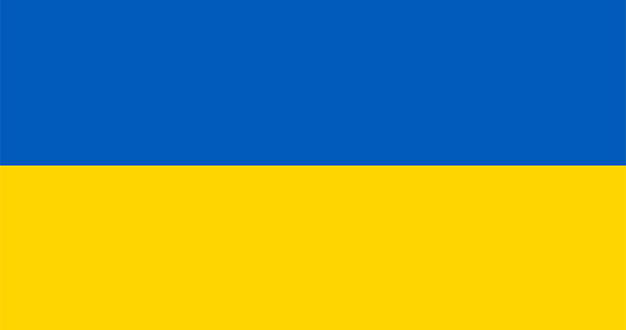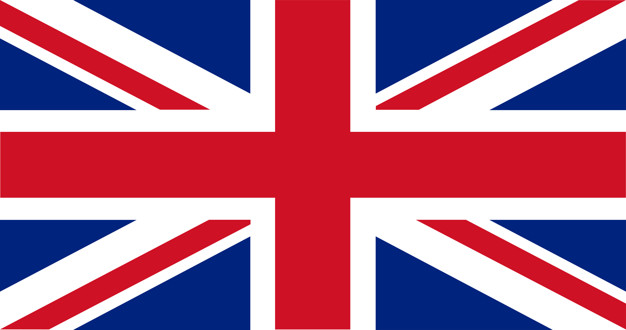11 найважливіших функцій для служб резервного копіювання у 2022 році
11 найважливіших функцій для служб резервного копіювання у 2022 році
Грунтовно розглянемо питання бекапів, а також 11 функцій, що забезпечують надійне, швидке, легке та повне резервне копіювання.
18.11.2022
ІТ-індустрія пройшла досить довгий шлях у сфері резервного копіювання та захисту даних — від створення копій даних на дискетах, зовнішніх накопичувачах, компакт-дисках та флеш-накопичувачах до зберігання інформації в хмарах. Сьогодні онлайн-бекап (його часто називають хмарним резервним копіюванням) є швидким способом захисту ваших персональних комп’ютерів і мобільних пристроїв.
Однак багато споживачів не розуміють переваг онлайн-служб резервного копіювання та чому їх слід обрати замість створення локальних резервних копій, наприклад, на швидкісних зовнішніх SSD-накопичувачах. Давайте почнемо з визначення того, що ми маємо на увазі під резервним копіюванням, а далі пояснимо, чому рішення для синхронізації та обміну файлами не є рішенням для резервного копіювання.

1. Зберігайте три екземпляри своїх даних
2. На двох носіях
3. Одну резервну копію зберігайте поза місцем розміщення інших двох екземплярів даних.
Найкраще комплексне програмне забезпечення для резервного копіювання забезпечує як хмарний бекап, так і локальне резервне копіювання. Цей метод відомий як «гібридне резервне копіювання» або «подвійний захист».
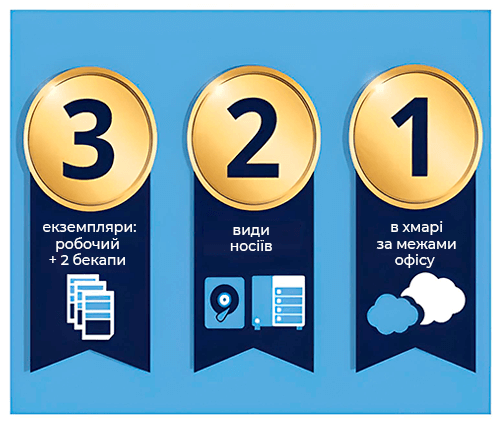

1. Захист усіх сімейних пристроїв
Більшість домогосподарств мають низку пристроїв різних типів — комп’ютер, ноутбук, смартфон, планшет тощо — зазвичай від різних виробників та побудованих на різних платформах (MacOS, Windows, iOS та Android). Acronis Cyber Protect Home Office захищає пристрої всіх типів та будь-яких виробників.
2. Вебдоступ з будь-якого пристрою
Отримуйте постійний доступ до файлів, резервні копії яких ви створили в хмарі, з будь-якого пристрою. Тепер не треба повертатися додому чи в офіс, щоб отримати доступ до файлів, які зберігаються на певному пристрої.
3. Повне резервне копіювання та відновлення
Acronis Cyber Protect Home Office — єдине профільне програмне забезпечення, яке пропонує резервне копіювання повного образу. Це означає, що для вашої операційної системи, програмних застосунків, документів, фотографій, відео, закладок та усіх налаштувань, включно з ліцензійними ключами та паролями, створюються резервні копії. Це спрощує відновлення, якщо ваш комп’ютер вийде з ладу, чи його вкрадуть або якщо він стане жертвою зловмисного ПЗ. Оскільки є повні резервні копії, ви можете швидко та легко відновити систему до первісного робочого стану.
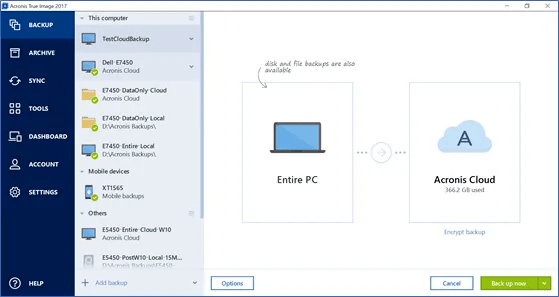
Створення образу всього диску
4. Резервне копіювання та відновлення файлів і папок
Хоча Acronis Cyber Protect Home Office створює резервну копію всього диска, ви все одно можете відновити окремий файл або папку. Не можете згадати, де зберегли файл? Acronis дозволяє шукати в локальних і хмарних резервних копіях, щоб швидко знайти та відновити саме те, що вам потрібно!
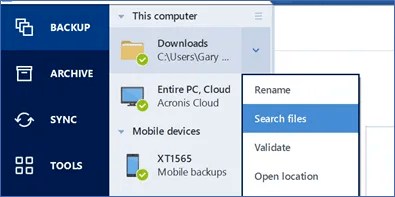
Пошук бекапа на локальному диску
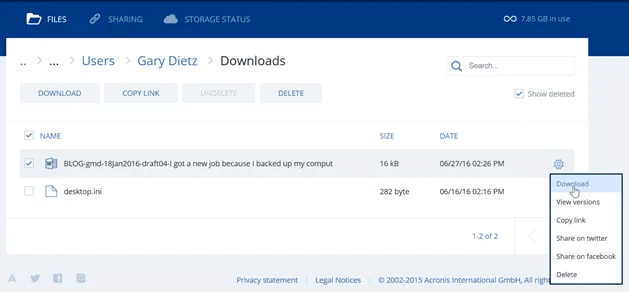
Пошук бекапа в хмарі
5. Бездротове резервне копіювання мобільного пристрою в Windows
Коли ваш мобільний пристрій підключено до тієї ж мережі Wi-Fi, що й комп’ютер, резервне копіювання розпочнеться автоматично. Просто відскануйте QR-код із Acronis Cyber Protect Home Office на екрані комп’ютера. Це все, що треба зробити.
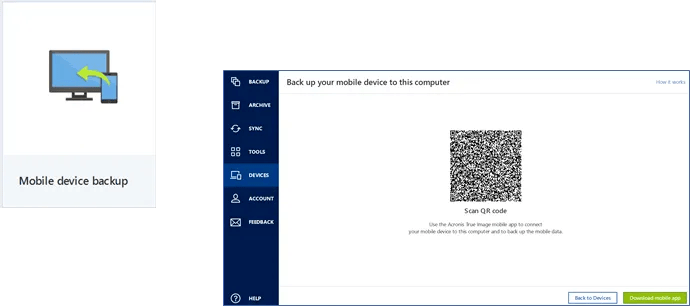
Стратегія резервного копіювання 3-2-1
6. Віддалене керування резервним копіюванням
Налаштуйте резервне копіювання та перевірте статус для будь-якого комп’ютера чи мобільного пристрою з будь-якого місця й у будь-який час.
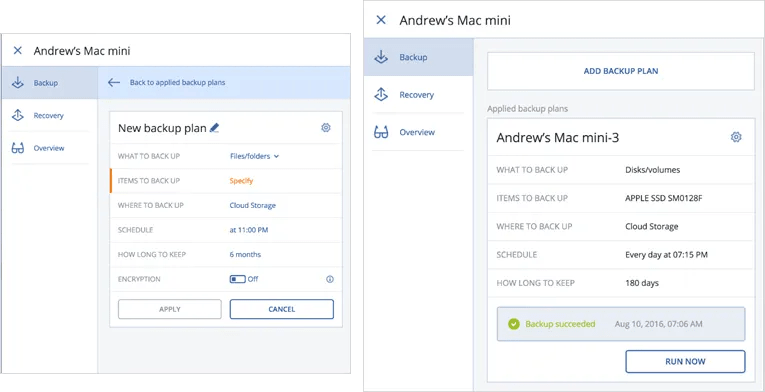
Резервне копіювання в дистанційному режимі
7. Архівування до хмари
Acronis Cyber Protect Home Office полегшує ваше життя, оскільки ви можете заощадити місце, безпечно архівуючи старі файли в хмарі (а також на локальних дисках). Після архівування ви можете легко отримати доступ до цих файлів через Провідник Windows, Mac Finder або веббраузер.
8. Резервне копіювання без перерв
Acronis Cyber Protect Home Office виконує операції резервного копіювання у фоновому режимі, поки ваша система працює. Це не впливає на продуктивність, тому ви можете продовжувати роботу під час створення бекапів.
9. Кілька планів резервного копіювання
Заплануйте стільки різних планів резервного копіювання, скільки вам потрібно. Наприклад, робіть повне резервне копіювання на щоденній або щотижневій основі, водночас створюючи резервні копії певних папок частіше або навіть постійно. Для надійності налаштуйте резервне копіювання на кілька різних сховищ.
10. Шифрування та паролі
Важливо зашифрувати дані на вашому комп’ютері, перш ніж надсилати їх до безпечної хмари. Це забезпечить максимальну конфіденційність і збереження даних в безпеці.
11. Збереження та керування версіями
Acronis Cyber Protect Home Office надає можливість вибрати кількість версій файлів та термін їх збереження (за замовчуванням — 20 версій, 6 місяців.) Рішення інших вендорів обмежують кількість версій або час зберігання.
Однак багато споживачів не розуміють переваг онлайн-служб резервного копіювання та чому їх слід обрати замість створення локальних резервних копій, наприклад, на швидкісних зовнішніх SSD-накопичувачах. Давайте почнемо з визначення того, що ми маємо на увазі під резервним копіюванням, а далі пояснимо, чому рішення для синхронізації та обміну файлами не є рішенням для резервного копіювання.
Що таке резервне копіювання?
Програмне забезпечення для резервного копіювання створює одну або кілька копій даних на ваших цифрових пристроях на випадок, якщо вихідні дані будуть втрачені або пошкоджені. Водночас деякі рішення створюють бекапи тільки для певних пристроїв, наприклад ПК і Mac, але не захищають мобільні гаджети. Інші рішення можуть захистити все ваше обладнання. Також чимало інструментів виконують резервне копіювання тільки певних файлів та папок, тоді як інші рішення роблять «знімок» (образ) усього жорсткого диска. Це називається повним резервним копіюванням.Що таке хмарний бекап?
Для початку давайте пояснимо, що являють собою хмарні технології. Власне «хмара» — це загальний термін, що використовується для опису фізичної інфраструктури — мережі захищених комп’ютерів і сховищ, розташованих у центрі обробки даних, яким керує постачальник хмарних технологій. Є чимало хмар як державних, так і приватних. До того ж є багато хмарних постачальників — як великих, так і малих компаній. Серед гігантів — Amazon і Google. Серед постачальників середнього розміру — Acronis. Є також невеликі організації, що надають хмарні послуги компаніям або окремим особам у певних місцевостях чи регіонах. Незалежно від розміру, інфраструктура хмарного постачальника може бути доступна за плату іншим компаніям і приватним особам для безпечного запуску програм, резервного копіювання та зберігання даних. Зазвичай ці послуги називають так: інфраструктура як послуга (IaaS), програмне забезпечення як послуга (SaaS) або платформа як послуга (PaaS). Одна з переваг використання цих хмарних служб полягає в тому, що компаніям і окремим особам не потрібно інвестувати у власне обладнання чи вирішувати різні технічні проблеми. Як наслідок, процес можна організувати швидше з меншими витратами.Що не є рішенням для хмарного резервне копіювання
Dropbox, OneDrive та Google Drive широко застосовуються як компаніями, так і приватними особами. Ці рішення для синхронізації та спільного доступу до файлів (File Sync and Share – FSS) дають змогу централізовано керувати документами чи файлами, спільно працювати з ними в хмарному середовищі за допомогою будь-якого пристрою та браузера. Незважаючи на те, що такі FSS-сервіси є вельми корисними з багатьох точок зору, вони не є рішеннями для резервного копіювання. Хоча ви можете розмістити файли, наприклад, у хмарному сховищі Dropbox, і вони залишатимуться там, доки ви їх не видалите, ці рішення не мають жодної функції, необхідної для легкого та безпечного резервного копіювання даних з вашого комп’ютера. Рішення FSS не створюють бекапи ваших даних за розкладом, визначеним користувачем, не оновлюють файли, які ви зберігаєте в FSS, у міру внесення змін у ваші поточні дані, і не пропонують жодних інструментів, що є обов’язковими для онлайн-бекапів в наш час, про що ми поговоримо далі.
Переваги онлайнового резервного копіювання
Хмарний бекап зручний не тільки тим, що дає змогу знизити фактично до нуля витрати на додаткове обладнання, але й тим, що забезпечує доступ до резервних копій фактично з будь-якого місця. Цей вид резервного копіювання є безпечним, оскільки ваші резервні копії зберігаються далеко від вашого комп’ютера. Тому якщо повінь або пожежа знищать ваш комп’ютер, то, на відміну від ваших локальних резервних копій, хмарні копії даних залишаться. Онлайнове резервне копіювання також зручне, оскільки ви можете автоматично створювати резервні копії інформації, коли у вас є доступ до інтернету, а також відновлювати з них свої дані, водночас робити це будь-де та з будь-якого девайса — знову-таки потрібне лише підключення до інтернету.Гібридне резервне копіювання
Втім є одне важливе застереження щодо онлайн-бекапів. Хоча така технологія дешевша, безпечніша та зручніша, ніж резервне копіювання на локальний диск, вона в підсумку забезпечує лише одну резервну копію, що не гарантує повного захисту. Більшість експертів із захисту даних рекомендують дотримуватися правила резервного копіювання 3-2-1:1. Зберігайте три екземпляри своїх даних
2. На двох носіях
3. Одну резервну копію зберігайте поза місцем розміщення інших двох екземплярів даних.
Найкраще комплексне програмне забезпечення для резервного копіювання забезпечує як хмарний бекап, так і локальне резервне копіювання. Цей метод відомий як «гібридне резервне копіювання» або «подвійний захист».
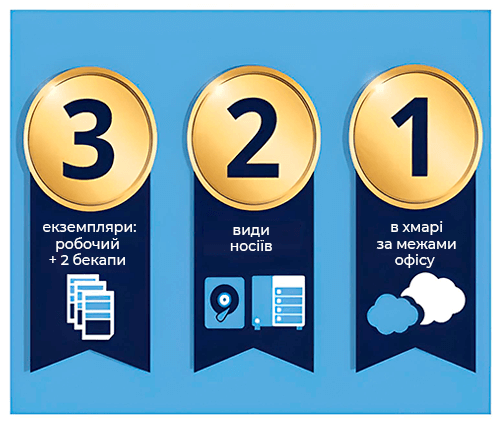
Хмарне резервне копіювання у 2022 році
Програмне забезпечення для резервного копіювання в хмарі має різні форми та розміри. Деякі постачальники просто пропонують онлайнове резервне копіювання, тоді як інші пропонують копіювання і в хмару, і локально, але для цього ви маєте придбати окремі продукти. Гібридне резервне копіювання не тільки допомагає вам дотримуватися правила 3-2-1, але й спрощує відновлення даних. Наприклад, якщо вам потрібно відновити лише один файл, який ви випадково видалили, то іноді це швидше зробити з хмари. Однак, якщо вам потрібно відновити великий обсяг даних (або навіть всі), напевно краще це зробити із локальної резервної копії. Така гнучкість забезпечує зручність і безпеку. Тому Acronis Cyber Protect Home Office (раніше називався Acronis True Image) пропонує найкраще з двох технологій напрямків — гібрид локального та хмарного резервного копіювання, який точно гарантує, що ваші дані не тільки повністю захищені, але й завжди доступні.
Acronis забезпечує 11 важливих функцій для захисту даних
Acronis Cyber Protect Home Office — сучасне програмне забезпечення для захисту даних, яке містить 11 важливих функцій для хмарного резервного копіювання. Саме вони забезпечують швидке, легке та повне резервне копіювання. Розглянемо їх.1. Захист усіх сімейних пристроїв
Більшість домогосподарств мають низку пристроїв різних типів — комп’ютер, ноутбук, смартфон, планшет тощо — зазвичай від різних виробників та побудованих на різних платформах (MacOS, Windows, iOS та Android). Acronis Cyber Protect Home Office захищає пристрої всіх типів та будь-яких виробників.
2. Вебдоступ з будь-якого пристрою
Отримуйте постійний доступ до файлів, резервні копії яких ви створили в хмарі, з будь-якого пристрою. Тепер не треба повертатися додому чи в офіс, щоб отримати доступ до файлів, які зберігаються на певному пристрої.
3. Повне резервне копіювання та відновлення
Acronis Cyber Protect Home Office — єдине профільне програмне забезпечення, яке пропонує резервне копіювання повного образу. Це означає, що для вашої операційної системи, програмних застосунків, документів, фотографій, відео, закладок та усіх налаштувань, включно з ліцензійними ключами та паролями, створюються резервні копії. Це спрощує відновлення, якщо ваш комп’ютер вийде з ладу, чи його вкрадуть або якщо він стане жертвою зловмисного ПЗ. Оскільки є повні резервні копії, ви можете швидко та легко відновити систему до первісного робочого стану.
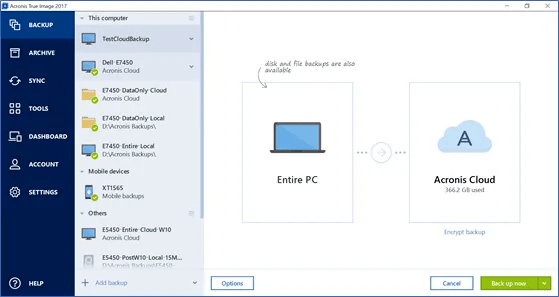
Створення образу всього диску
4. Резервне копіювання та відновлення файлів і папок
Хоча Acronis Cyber Protect Home Office створює резервну копію всього диска, ви все одно можете відновити окремий файл або папку. Не можете згадати, де зберегли файл? Acronis дозволяє шукати в локальних і хмарних резервних копіях, щоб швидко знайти та відновити саме те, що вам потрібно!
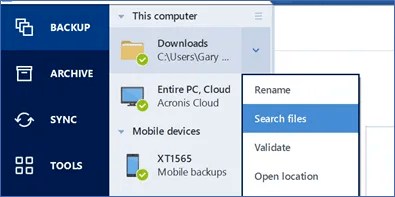
Пошук бекапа на локальному диску
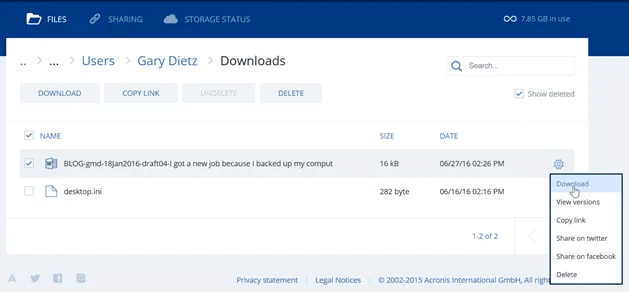
Пошук бекапа в хмарі
5. Бездротове резервне копіювання мобільного пристрою в Windows
Коли ваш мобільний пристрій підключено до тієї ж мережі Wi-Fi, що й комп’ютер, резервне копіювання розпочнеться автоматично. Просто відскануйте QR-код із Acronis Cyber Protect Home Office на екрані комп’ютера. Це все, що треба зробити.
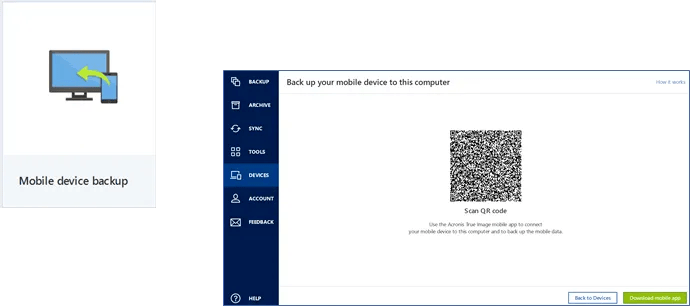
Стратегія резервного копіювання 3-2-1
6. Віддалене керування резервним копіюванням
Налаштуйте резервне копіювання та перевірте статус для будь-якого комп’ютера чи мобільного пристрою з будь-якого місця й у будь-який час.
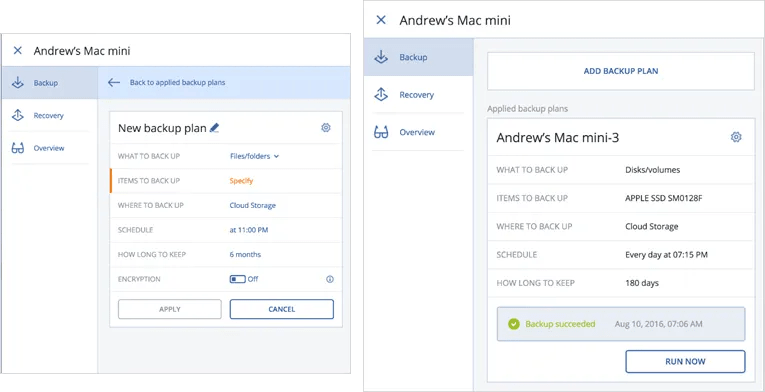
Резервне копіювання в дистанційному режимі
7. Архівування до хмари
Acronis Cyber Protect Home Office полегшує ваше життя, оскільки ви можете заощадити місце, безпечно архівуючи старі файли в хмарі (а також на локальних дисках). Після архівування ви можете легко отримати доступ до цих файлів через Провідник Windows, Mac Finder або веббраузер.
8. Резервне копіювання без перерв
Acronis Cyber Protect Home Office виконує операції резервного копіювання у фоновому режимі, поки ваша система працює. Це не впливає на продуктивність, тому ви можете продовжувати роботу під час створення бекапів.
9. Кілька планів резервного копіювання
Заплануйте стільки різних планів резервного копіювання, скільки вам потрібно. Наприклад, робіть повне резервне копіювання на щоденній або щотижневій основі, водночас створюючи резервні копії певних папок частіше або навіть постійно. Для надійності налаштуйте резервне копіювання на кілька різних сховищ.
10. Шифрування та паролі
Важливо зашифрувати дані на вашому комп’ютері, перш ніж надсилати їх до безпечної хмари. Це забезпечить максимальну конфіденційність і збереження даних в безпеці.
Acronis Cyber Protect Home Office надає можливість вибрати кількість версій файлів та термін їх збереження (за замовчуванням — 20 версій, 6 місяців.) Рішення інших вендорів обмежують кількість версій або час зберігання.
Для чого вам хмарне та локальне резервне копіювання?
Часи лише локального резервного копіювання минули. Щоб переконатися в тому, що ваші комп’ютери та мобільні пристрої повністю захищені, вам потрібна комбінація локального та онлайнового резервного копіювання, тобто гібридне рішення, таке як Acronis Cyber Protect Home Office. Це найшвидше, найпростіше та найбільш функціональне рішення для захисту даних, яке ви можете придбати. Спробуйте якість та надійність Acronis Cyber Protect Home Office власноруч!Отримайте консультацію щодо Acronis Cyber Protect Home Office у фахівця відділу програмного забезпечення компанії Мегатрейд: soft@megatrade.ua, (044) 538-00-06.